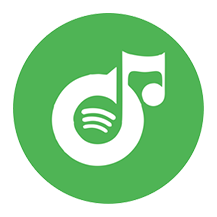Spotifyのアルバムをプレミアムまたは無料アカウントでダウンロードする方法
Spotify Premiumでは、プレイリスト、アルバム、ポッドキャストをコンピューターやモバイルデバイスにダウンロードできます。これにより、インターネットに接続していなくても、ダウンロードしたSpotifyの楽曲を聴くことが可能です。
最大5台の異なるデバイスで、合計10,000曲までダウンロード可能です。ただし、1台のデバイスで音楽をダウンロードしても、他のデバイスにはダウンロードされません。すべてのデバイスで利用可能にするには、各デバイスで個別にダウンロードする必要があります。ダウンロードした楽曲はDRM保護されているため、別のデバイスへ転送することはできません。
ここでは、Mac/PC用デスクトップアプリとiPhone/Android用モバイルアプリの両方を使用して、Spotifyからアルバムをダウンロードする方法をご紹介します。
- Premium会員の場合:アルバム、プレイリスト、ポッドキャストをダウンロード可能
- 無料版の場合:ポッドキャストのみダウンロード可能
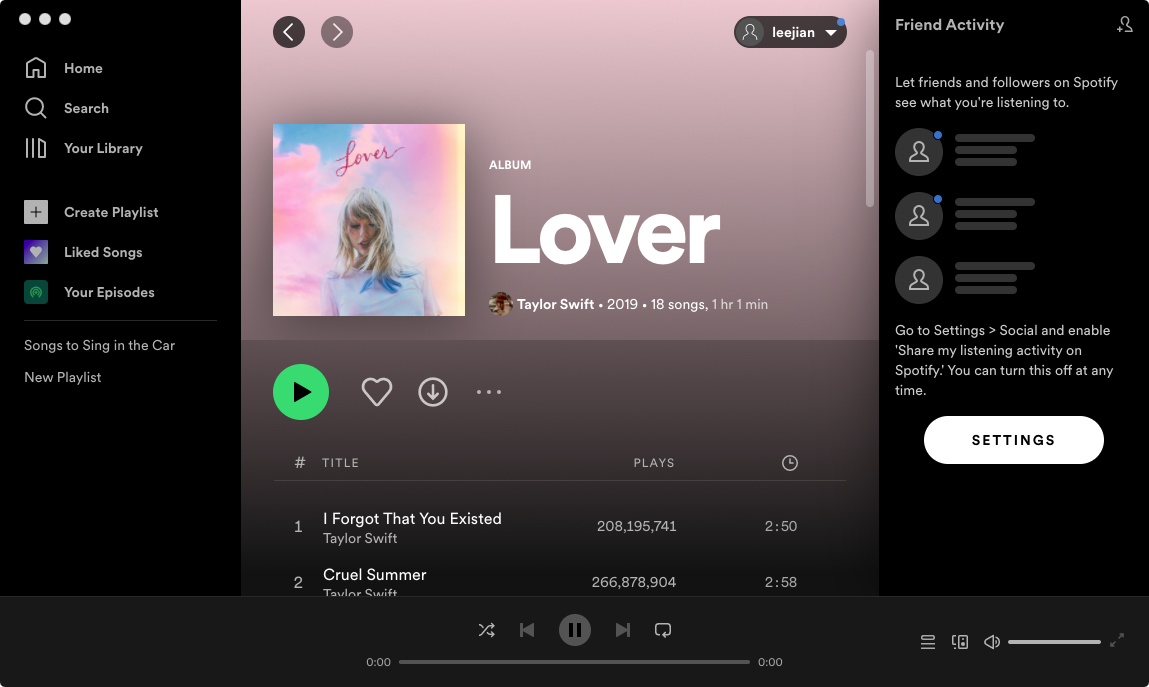
デスクトップアプリでSpotifyのアルバムをダウンロードする
Spotifyデスクトップ版でアルバムをダウンロードするには、ダウンロードしたいアルバムまたは全曲をプレイリストに追加してから、プレイリストをダウンロードする必要があります。Spotifyアプリのデスクトップ版では、プレイリストに追加する前にアルバムをダウンロードすることはできません。
1. MacまたはPCでSpotifyを開き、ダウンロードしたいアルバムを探します。
2. アルバム名の下にあるダウンロードアイコン(下向きの矢印アイコン)をクリックします。
3. アルバムのダウンロードが完了すると、ダウンロードアイコンが緑色に変わり、各曲の横にも緑色のダウンロードアイコンが表示されます。

モバイル/タブレットアプリでSpotifyのアルバムをダウンロードする
1. モバイル/タブレットでSpotifyアプリを開き、ダウンロードしたいアルバムを探します。
2. アルバム名の下にある「ダウンロード」アイコン(下向きの矢印アイコン)をタップします。ダウンロードが完了すると、アイコンが緑色に変わります。
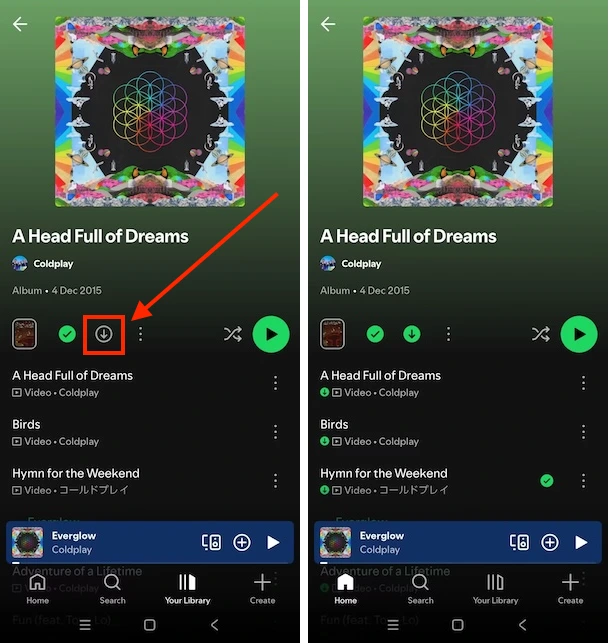
インターネットに接続していない場合でも、そのデバイスでダウンロードしたコンテンツを再生できます。Spotify Premiumのサブスクリプションを解除すると、ダウンロードしたアルバムも消えます。ダウンロードした楽曲はSpotifyでのみ再生可能で、他の音楽プレーヤーでは再生できません。また、他の場所へ転送することもできません。
PremiumなしでSpotifyアルバムをダウンロード
Spotify無料ユーザーもアルバムをダウンロードできるのは本当ですか?答えはイエスです。Ondesoft Spotify音楽コンバーターを使えば、プレミアムアカウントなしでSpotifyの曲・アルバム・プレイリストをダウンロード可能。さらにMP3形式で保存されるため、どこでも再生できます。10,000曲制限や5台デバイス制限もなく、アルバムを永久に保存可能です。
Ondesoft Spotify音楽コンバーターは、無料アカウントでもプレミアムアカウントでも簡単にSpotifyアルバムをMP3に変換できるプロフェッショナルなSpotify to MP3コンバーターです。SpotifyのDRM保護を解除し、音質劣化なしで6つの一般的な形式に変換します。以下のガイドでは、SpotifyアルバムをMP3に変換する方法を説明します。
ステップ1. Ondesoft Spotify音楽コンバーターを実行する
Mac/WindowsでOndesoft Spotify音楽コンバーターをダウンロード、インストール、起動します。統合されたSpotifyウェブプレーヤーが見つかります。無料またはプレミアムSpotifyアカウントでログインします。

ステップ2. 出力設定をカスタマイズする
ここで出力フォーマットを選択します(M4A、MP3、AAC、FLAC、WAV、AIFFフォーマットのどれでダウンロードするかはあなたの選択です)。右上の歯車アイコンをクリックしてください。また、出力ファイル名を変更することもできます)。タイトル、アーティスト、アルバム、トラックIDまたは任意の組み合わせで曲名を変更します。アーティスト、アルバム、アーティスト/アルバムで出力曲を並べ替える。

ステップ3. ダウンロードするSpotify音楽を選択する
統合されたSpotifyウェブプレーヤーでブラウズまたは検索して、MP3に変換したい曲、アルバム、プレイリストまたはポッドキャストを見つけます。

プレイリスト、アルバム、またはポッドキャストを開き、リストに追加ボタンをクリックします。

ステップ4. SpotifyからMP3へのダウンロードを開始する
デフォルトでは、プレイリストまたはアルバム内のすべての曲がチェックされます。変換したくないトラックのチェックを外してください。変換ボタンをクリックしてください。

右上の時計アイコンをクリックすると、ダウンロードした曲がすべて表示されます。下のフォルダーアイコンをクリックして、mp3の曲を探し、Spotifyアプリのない音楽プレーヤーで再生できます。

Sidebar
関連記事
- Spotify MP3変換
- HomePodでSpotifyを再生
- Spotifyの音楽をCDに焼く
- Spotifyの音楽をApple Watchに同期
- SpotifyのK-pop音楽をmp3に無料でダウンロードする方法
- Apple TVにSpotifyの音楽をストリーミングする方法
- 無料ダウンロード Bad BunnyのアルバムYHLQMDLGをSpotifyからmp3に
- フォッシルのスマートウォッチでSpotifyの音楽を再生する
- ガーミンのスマートウォッチでSpotifyの音楽を再生する
- Spotify LinkedInのプレイリストをMP3に無料ダウンロード
- プレミアムなしでギャラクシーウェアラブルからオフラインでSpotifyを聴く
- Spotify、2020年に最もストリーミングされた女性アーティストを明らかに
- SpotifyからMP3にヒップホップ音楽を無料でダウンロードする
- 無料ダウンロードSpotifyのプレイリスト新しいクリーブランド音楽をMP3に
チュートリアル
ホットなヒント
役に立つヒント
- MP3にSpotify
- SpotifyからM4Aへ
- WAVにSpotify
- SpotifyからFLACへ
- SpotifyからDRMを削除します。
- SpotifyをCDに焼く
- Spotifyの音楽をMP3として保存する
- Spotify vs. Apple Music
- Spotify 無料 vs. プレミアム
- SonosでSpotifyの音楽を再生
- Apple TVにSpotifyをストリーム配信
- Spotifyの音楽をGoogle Driveに
- ダウンロードDRMフリーのSpotify
- iPhone 8でオフラインのSpotify
- Spotifyの音楽をiPhone Xに
- ソニーのウォークマンにSpotify
- プレミアムなしでSpotifyをオフラインで聴く
- SpotifyプレイリストをiTunesライブラリに転送する
- Spotifyの音楽を無料で聴く
- iMovieにSpotifyの音楽を追加する
- 車の中でSpotifyの音楽を再生する
- Spotifyの音楽をUSBに転送する
- Spotifyの音楽をiPodに同期
- Apple WatchでSpotifyの音楽
- Spotifyの音楽の品質
- Spotify学割
- Spotifyから音楽をダウンロード
- PS4でSpotifyの音楽を再生
- バックアップSpotifyの音楽
- プレミアムなしでSpotifyの音楽をダウンロード
- iPodでSpotifyを聴く
- Spotifyの音楽を無料でダウンロード
- SpotifyからGoogle Play Musicへ
- SpotifyからApple Musicへ
- HomePodでSpotifyを再生
- iPod ShuffleでSpotifyを再生
- サンディスクのMP3プレーヤーでSpotify
- Spotifyのシャッフル問題を解決する
- Spotify対応のMP3プレーヤー
- トップ5 Spotifyダウンローダー
- 無料のSpotifyレコーダー
- Spotifyの音楽をダウンロードする4つの方法
- MP3コンバータへのトップ3 Spotify
- 無料 Spotify 変換 for Mac
- TidalにSpotifyのプレイリストを変換する
- SpotifyのプレイリストをYouTubeに変換する
- 7 ベスト無料Spotifyビジュアライザー
- iOS/Mac/WindowsでSpotifyプレミアムを無料で入手する方法
- MP3にドレイクモアライフをダウンロードする方法
- 無料ダウンロード Spotify プレイリスト 新しい音楽 金曜日 to mp3
- ダウンロード Drakeの曲をmp3に
- 無料ダウンロードアルバム "Map of the Soul: 7" to mp3
- 無料ダウンロード Monsta X's 'All About Luv' Album to mp3
- SpotifyをFacebookから切り離す?
- mp3に無料ダウンロードSpotifyスウェーデントップ50
- Spotifyファミリープレミアムに加入
- SpotifyからMP3に無料ダウンロードビルボードホット100
- 無料ダウンロードアルバムMetamorphosisをMP3に
- TomTomTom SparkでSpotifyの音楽を再生
- MediaMonkeyでSpotifyの音楽を再生
- Shuttle Music PlayerでSpotifyの音楽を再生
- 無料ダウンロードSpotify K-pop音楽をmp3に
- スマートウォッチでSpotifyの音楽を再生
- Apple TVにSpotifyの音楽をストリーミング
- 無料ダウンロード Taylor Swift Album folklore to MP3